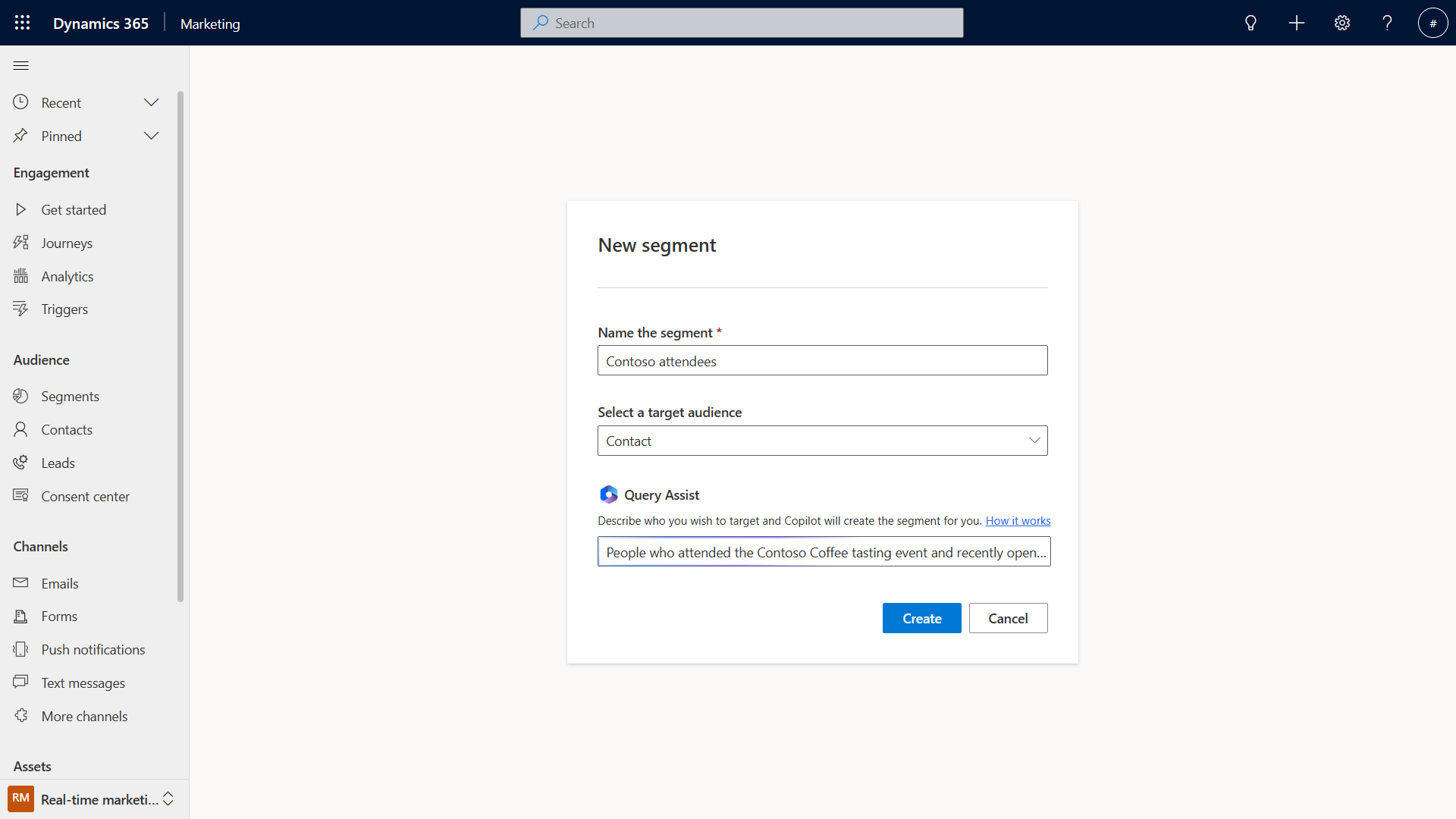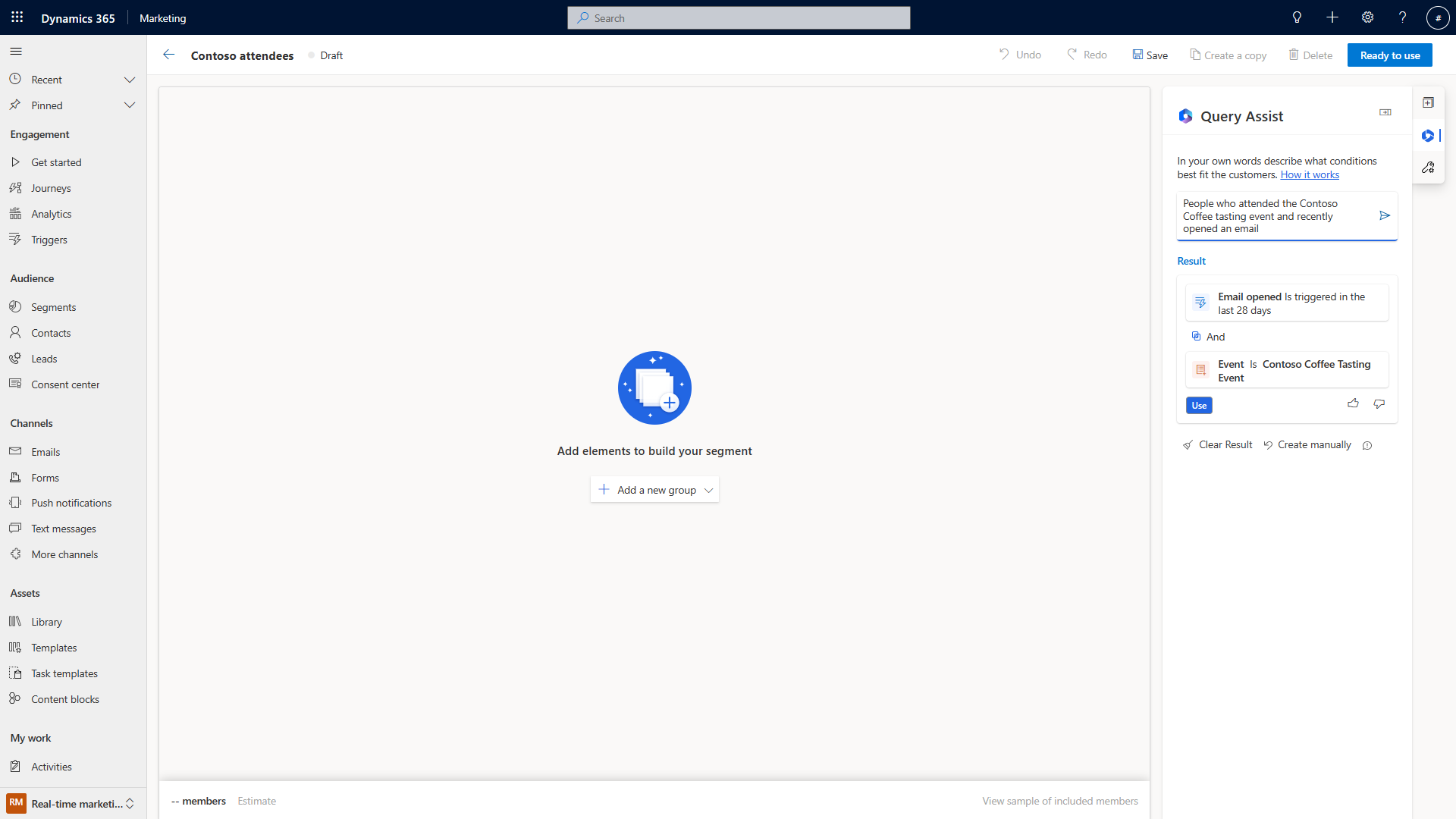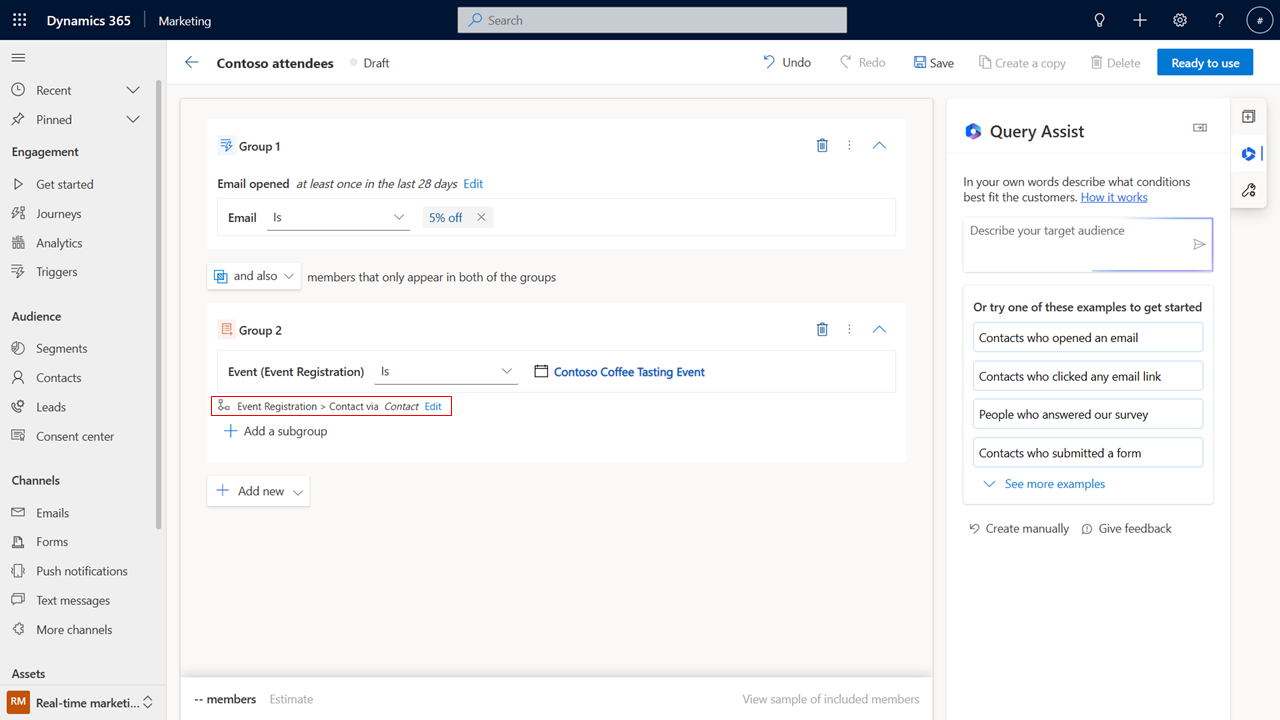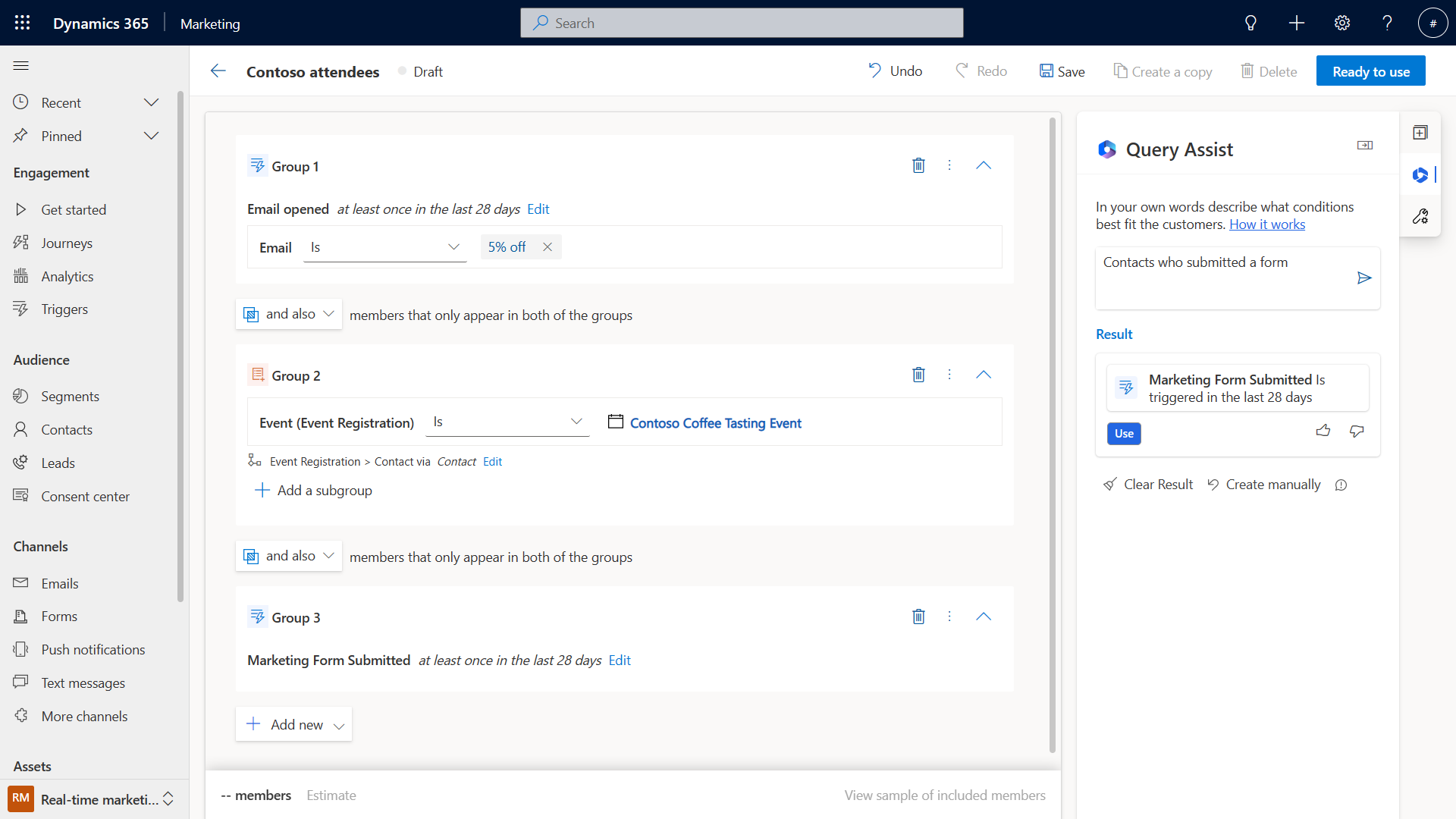Copilot – Segmentar os clientes certos usando o assistente de consulta
A criação de segmentos tradicionalmente exigia amplo conhecimento das complexas estruturas de dados definidas pelo seu negócio. Para simplificar a criação de segmentos no Customer Insights - Journeys, você pode usar o Copilot do assistente de consulta para descrever a definição de segmento em inglês simples. O copiloto do assistente de consulta permite que você adicione a consulta de resultados no construtor de segmentos em qualquer nível da lógica da consulta, seja como um novo grupo ou como uma condição adicional na lógica existente. Você pode até melhorar o copiloto fazendo comentários, ajudando você a obter resultados mais detalhados no futuro.
Vamos imaginar que você deseje criar um segmento voltado para pessoas que participaram de um de seus eventos anteriores. Para criar um segmento usando o copiloto do assistente de consulta, selecione a guia Segmentos em Público-alvo. Insira o nome do segmento, selecione o público-alvo (Contato ou Cliente Potencial) e insira uma descrição para o segmento. O Copilot entende sintaxes distintas – da linguagem de conversa à formal. Neste exemplo, estamos usando "Pessoas que participaram do evento de degustação de café da Contoso e abriram um email recentemente". Depois, selecione Criar.
No lado direito da próxima tela, você verá um painel Assistente de Consulta. O copiloto do assistente de consulta usa a descrição inserida ao criar seu segmento para sugerir uma estrutura de dados para o segmento. Se as informações do segmento sugerido forem precisas, você poderá selecionar o botão para aplicar o resultado sugerido ao novo segmento.
Depois de selecionar Usar, você verá que o copiloto criou o relacionamento para você na tela.
Você pode fornecer comentários sobre a consulta de segmento, selecionando o botão de polegar para cima ou polegar para baixo ao lado do resultado no painel Assistente de Consulta.
Adicione mais detalhes ao seu segmento, inserindo pesquisas adicionais no painel do assistente de consulta. Se você selecionar Ver mais exemplos, poderá encontrar mais sugestões para ajudá-lo a começar.
Se você selecionar uma nova pesquisa, notará que, ao clicar no botão Usar, o copiloto sempre adicionará o resultado como um novo grupo no final do que já está na tela.